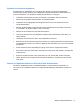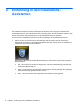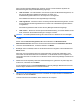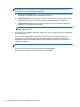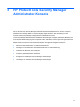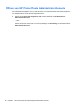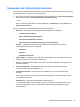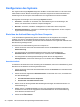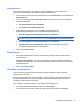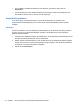HP ProtectTools Introduction - Windows 7 and Windows Vista
Wenn eine der folgenden Bedingungen erfüllt ist, wird am unteren Rand des Symbols der
Minianwendung eine entsprechende Meldung angezeigt:
●
Jetzt einrichten – Der Administrator muss auf das Symbol der Minianwendung klicken, um
den Security Manager Installations-Assistenten zu starten und
Authentifizierungsinformationen für den Computer zu konfigurieren.
Der Installations-Assistent ist eine eigenständige Anwendung.
●
Jetzt registrieren – Benutzer müssen auf das Symbol der Minianwendung klicken, um den
Security Manager-Einführungsassistenten zu starten und Authentifizierungsinformationen
zu registrieren.
Der Einführungsassistent wird auf dem Security Manager Dashboard angezeigt.
●
Jetzt suchen – Klicken Sie auf das Symbol der Minianwendung, um weitere Details auf der
Seite „Status der Sicherheitsanwendungen“ anzeigen zu lassen.
HINWEIS: Die Desktop-Minianwendung HP ProtectTools ist in Windows XP nicht verfügbar.
– ODER –
Klicken Sie auf Start, Alle Programme, HP und anschließend auf HP ProtectTools
Administrator-Konsole. Klicken Sie im linken Fensterausschnitt auf Installations-Assistent.
2. Lesen Sie den Startbildschirm, und klicken Sie dann auf Weiter.
3. Bestätigen Sie Ihre Identität, indem Sie Ihr Windows Kennwort eingeben und anschließend auf
Weiter klicken.
Wenn Sie noch kein Windows Kennwort eingerichtet haben, werden Sie aufgefordert, eines
einzurichten. Ein Windows Kennwort ist erforderlich, um Ihr Windows Konto vor Zugriffen von
unbefugten Personen zu schützen und um die HP ProtectTools Security Manager Funktionen zu
verwenden.
4. Wählen Sie auf der SpareKey-Seite drei Sicherheitsfragen aus, geben Sie zu jeder Frage eine
Antwort ein, und klicken Sie auf Weiter.
Auf der SpareKey-Seite von Credential Manager im Security Manager Dashboard können Sie
andere Fragen auswählen bzw. Ihre Antworten ändern.
HINWEIS: Diese SpareKey-Einrichtung ist nur für Administratoren verfügbar.
5. Aktivieren Sie die Sicherheitsfunktionen durch Auswahl der entsprechenden Kontrollkästchen,
und klicken Sie dann auf Weiter.
Je mehr Funktionen Sie auswählen, desto sicherer ist Ihr Computer.
15